iOS16のホーム画面の壁紙とロック画面の壁紙を別々に設定する方法
ios16システムはAppleが発表した最新のシステムであるため、多くのユーザーはこのシステムに慣れていないため、ios16でホーム画面の壁紙とロック画面の壁紙を異なるように設定する方法がわかりません。この問題を解決するために、ここでは iOS16 のホーム画面の壁紙とロック画面の壁紙を別の方法で設定する方法を紹介します。興味がある方はぜひご覧ください。

iOS16 のホーム画面の壁紙とロック画面の壁紙を別々に設定する方法
1、携帯電話のロックを解除し、「設定」を見つけて開きます
2、「壁紙」を開く
3、「新しい壁紙を選択」を開きます

4、お気に入りの壁紙コレクションを開き、お気に入りの壁紙を選択し、写真を選択して、お気に入りの写真をロック画面の壁紙として使用します

5. 例として写真を選択すると、フォトアルバムに入り、ロック画面として使用する写真を選択した後、新しいインターフェースの右上隅にある「追加」をクリックします。


6. [ホーム画面としてカスタマイズ] をクリックして、ロック画面の壁紙の変更を完了します。

7. 新しいインターフェースで写真を選択し、内部画面のデスクトップを別の写真に置き換えます。
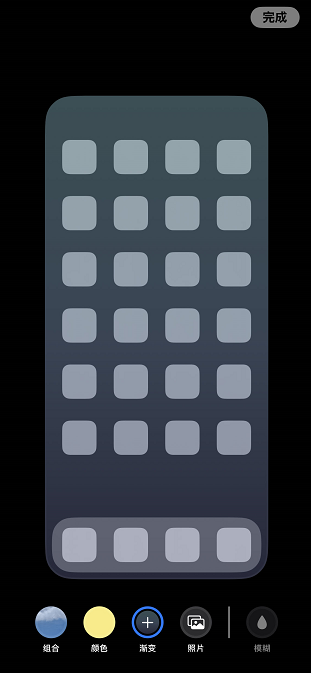
iOS16 のシステム壁紙を別のものに設定するのは比較的簡単です。完了時に選択するだけです。その他の質問がある場合は、お気軽に Mobile Cat にアクセスして最新の解決策を見つけてください。













